win10附件和开始没了怎么办 win10任务栏开始按钮和附件不见了如何修复
有些用户在使用win10电脑的时候发现附件和任务栏的开始按钮全都不见了,想要解决却不知道如何操作,今天小编教大家win10附件和开始没了怎么办,操作很简单,大家跟着我的方法来操作吧。
解决方法:
1.右键点击任务栏空白处 -【设置】;
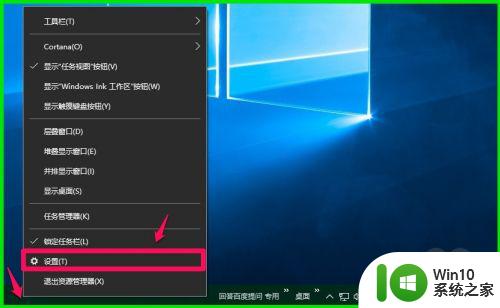
2.我们点击设置以后,打开的即【任务栏】,也就是原来【任务栏和开始菜单属性】窗口的任务栏内容;
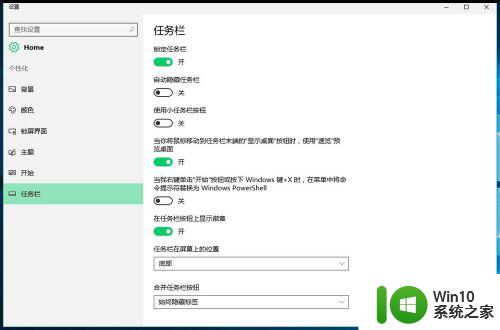
3.如我们点击【任务栏在屏幕上的位置】的“Ⅴ”,选择【顶部】;
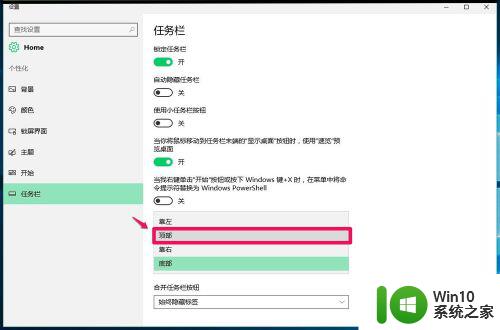
4.则系统桌面的任务栏移到了屏幕顶部,与原来的功能相同;
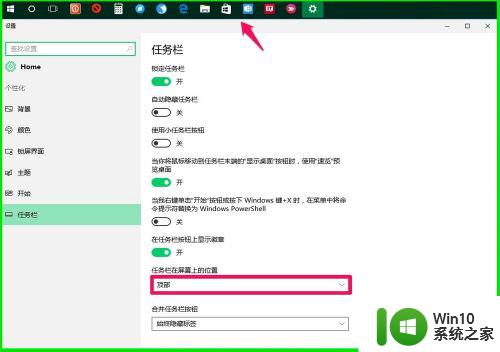
5.我们点击窗口左侧的【开始】,在对应右侧窗口显示的系统开始菜单的全部内容,相比Win7/8.1系统增加了一些项目。
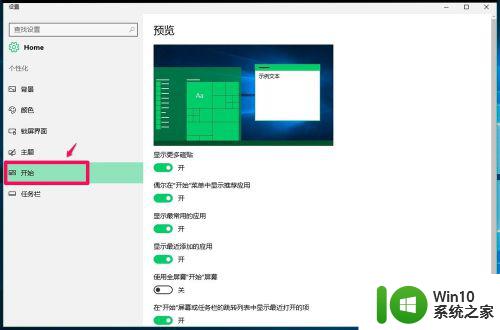
6.Windows10系统的【附件】
Windows10-14342版系统取消了【开始】菜单中的【所有程序】,点击【开始】以后。就能查看开始菜单中的所有项目。
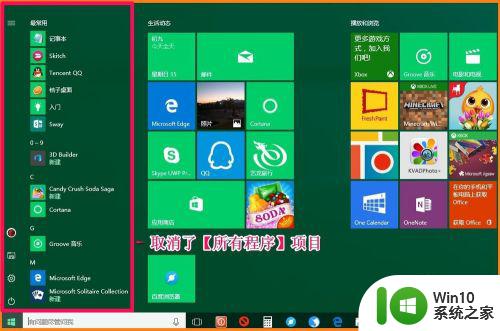
7.Windows10系统的【附件】在哪里呢?
在开始菜单中找到【W】的字母,在W字母下就可以找到Windows附件;
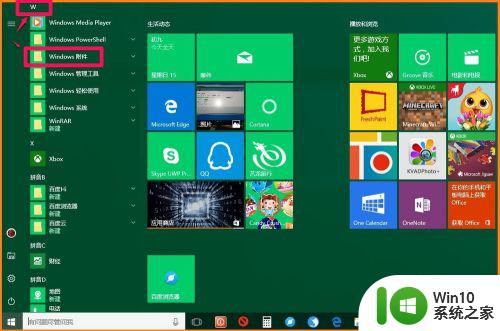
8.点击Windows附件,就可以查看Windows附件中的所有程序,如:Internet Explorer......画图、记事本、截图工具......等;
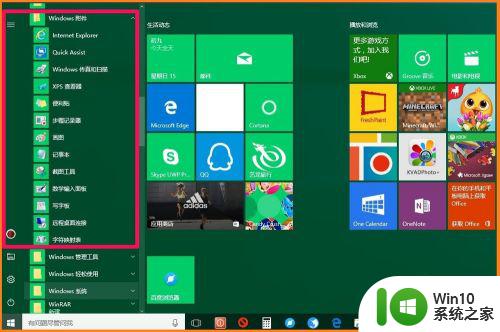
9.点击【画图】,就可以系统桌面上打开画图工具窗口;
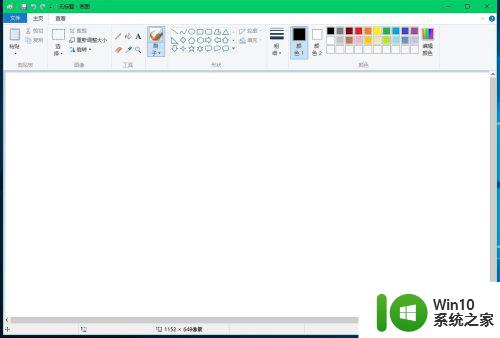
以上就是win10附件和开始没了怎么办的全部内容,有需要的用户就可以根据小编的步骤进行操作了,希望能够对大家有所帮助。
win10附件和开始没了怎么办 win10任务栏开始按钮和附件不见了如何修复相关教程
- win10电脑开始键消失了怎么办 win10开始按钮不见了解决方法
- win10开始图标不见了怎么办 win10开始图标不见了怎么解决
- win10开始菜单任务栏和操作中心无法勾选灰色的解决教程 Win10开始菜单任务栏和操作中心灰色无法勾选解决方法
- win10怎样更改开始菜单按钮 如何自定义Win10开始按钮
- win开始菜单不见了 Win10开始菜单快捷方式不见了怎么找回
- win10删除不了开始菜单文件怎么办 win10无法删除开始菜单文件如何修复
- Win10开始菜单找不到怎么办 Win10开始菜单不见了怎么办
- win10开始菜单任务栏和操作中心选项为灰色不能选择的解决方法 win10开始菜单任务栏和操作中心选项为灰色不能选择的原因
- win10任务栏不见了的解决方法 win10任务栏不见了怎么办
- win10不管怎么设置开始菜单和功能菜单都打不开修复方法 win10开始菜单和功能菜单无法打开怎么办
- win10电脑任务栏消失不见了 Win10任务栏图标不见了怎么找回
- win10磁贴不见了的解决方法 win10开始菜单磁贴没了怎么办
- 蜘蛛侠:暗影之网win10无法运行解决方法 蜘蛛侠暗影之网win10闪退解决方法
- win10玩只狼:影逝二度游戏卡顿什么原因 win10玩只狼:影逝二度游戏卡顿的处理方法 win10只狼影逝二度游戏卡顿解决方法
- 《极品飞车13:变速》win10无法启动解决方法 极品飞车13变速win10闪退解决方法
- win10桌面图标设置没有权限访问如何处理 Win10桌面图标权限访问被拒绝怎么办
win10系统教程推荐
- 1 蜘蛛侠:暗影之网win10无法运行解决方法 蜘蛛侠暗影之网win10闪退解决方法
- 2 win10桌面图标设置没有权限访问如何处理 Win10桌面图标权限访问被拒绝怎么办
- 3 win10关闭个人信息收集的最佳方法 如何在win10中关闭个人信息收集
- 4 英雄联盟win10无法初始化图像设备怎么办 英雄联盟win10启动黑屏怎么解决
- 5 win10需要来自system权限才能删除解决方法 Win10删除文件需要管理员权限解决方法
- 6 win10电脑查看激活密码的快捷方法 win10电脑激活密码查看方法
- 7 win10平板模式怎么切换电脑模式快捷键 win10平板模式如何切换至电脑模式
- 8 win10 usb无法识别鼠标无法操作如何修复 Win10 USB接口无法识别鼠标怎么办
- 9 笔记本电脑win10更新后开机黑屏很久才有画面如何修复 win10更新后笔记本电脑开机黑屏怎么办
- 10 电脑w10设备管理器里没有蓝牙怎么办 电脑w10蓝牙设备管理器找不到
win10系统推荐
- 1 番茄家园ghost win10 32位官方最新版下载v2023.12
- 2 萝卜家园ghost win10 32位安装稳定版下载v2023.12
- 3 电脑公司ghost win10 64位专业免激活版v2023.12
- 4 番茄家园ghost win10 32位旗舰破解版v2023.12
- 5 索尼笔记本ghost win10 64位原版正式版v2023.12
- 6 系统之家ghost win10 64位u盘家庭版v2023.12
- 7 电脑公司ghost win10 64位官方破解版v2023.12
- 8 系统之家windows10 64位原版安装版v2023.12
- 9 深度技术ghost win10 64位极速稳定版v2023.12
- 10 雨林木风ghost win10 64位专业旗舰版v2023.12